質問
問題:Windowsで「ブレークポイントに到達しました」エラーコード0x80000003を修正するにはどうすればよいですか?
こんにちは。 Windowsコンピュータをシャットダウンしようとすると、ほとんどの場合、エラーコード0x80000003の「ブレークポイントに到達しました」というメッセージが表示されます。 これを修正するにはどうすればよいですか?
解決した答え
Windowsは、おそらく世界で最も人気のあるオペレーティングシステムです。 ユーザーフレンドリーなインターフェース、組み込みのトラブルシューティング、カスタマイズ機能、および他の多くの機能を備えているため、人々はそれを使用します。 このようなシステムは、バックグラウンドで実行されている何千ものプロセスに依存して、スムーズに実行され続けます。
1つのプロセスが誤動作した場合でも、ユーザーはさまざまなエラー、バグ、グリッチなどを経験し始める可能性があります。 最近、一部のユーザーは、コンピューターの電源を切ろうとしたときに問題が発生したと説明しています。 エラーコード0x80000003の「ブレークポイントに到達しました」というメッセージがポップアップ表示されます。
ブレークポイントに到達しました
0x80000003は、アプリケーションの場所0X0000000005CB7EF3で発生しました
[OK]をクリックしてプログラムを終了します
ビデオゲームなどのサービスが原因でエラーが発生するのが一般的です。 伝えられるところによると、メッセージエラーは原因としてOriginを指しています。 ただし、エラーはWindowsに関連している可能性が高くなります。 破損したシステムファイルまたはメモリリークが原因で発生する可能性があります。[1]
このガイドでは、Windowsで「ブレークポイントに到達しました」というエラーコード0x80000003を修正するのに役立つ4つの方法を紹介します。 手動によるトラブルシューティングは時間のかかるプロセスになる可能性があるため、次のようなメンテナンスツールを使用できます。
リイメージMac洗濯機X9 ほとんどのシステムエラー、BSOD、[2] 破損したファイル、およびレジストリ[3] 問題。 それ以外の場合は、以下の手順に従ってください。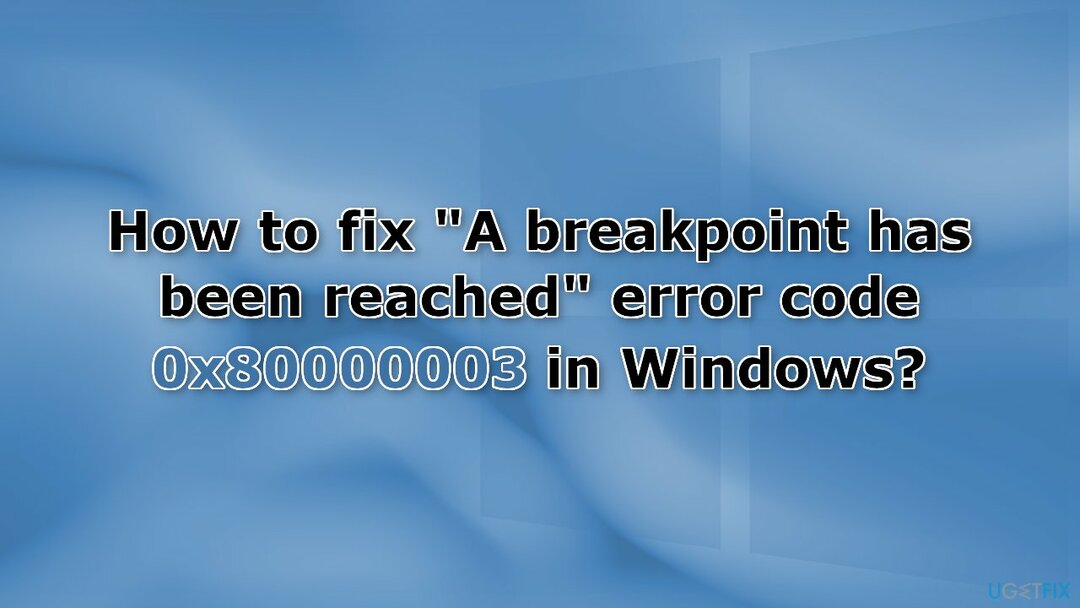
方法1。 破損したシステムファイルを修正する
損傷したシステムを修復するには、ライセンス版を購入する必要があります リイメージ リイメージ.
コマンドプロンプトコマンドを使用して、システムファイルの破損を修復します。
- 開ける 管理者としてのコマンドプロンプト
- 次のコマンドを使用して、を押します 入る:
sfc / scannow
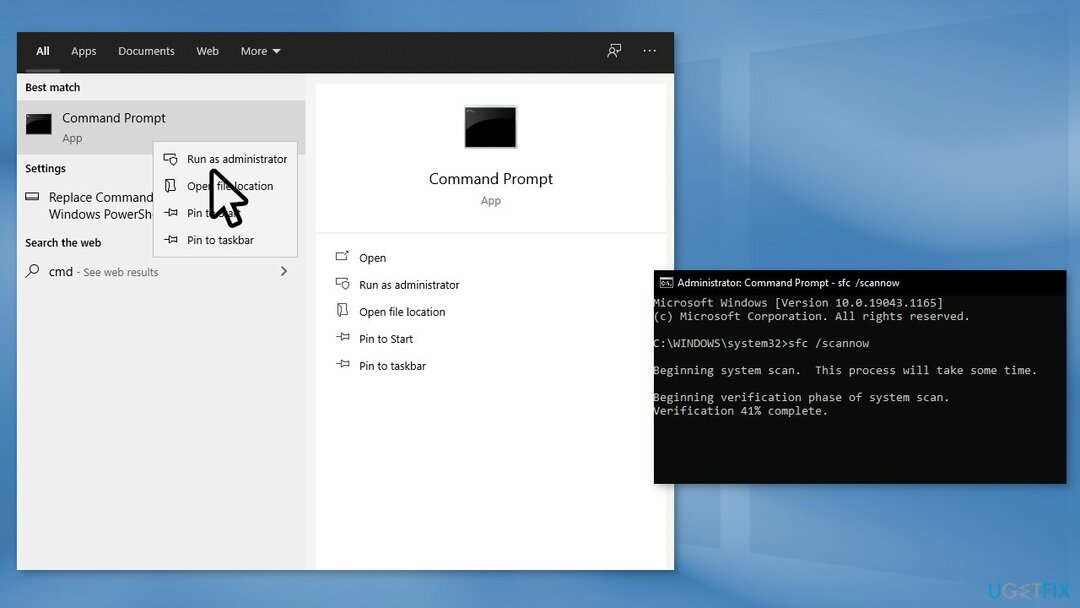
- リブート あなたのシステム
- SFCがエラーを返した場合は、次のコマンドラインを使用してを押します。 入る それぞれの後:
DISM/オンライン/クリーンアップ-画像/CheckHealth
DISM/オンライン/クリーンアップ-画像/ScanHealth
DISM / Online / Cleanup-Image / RestoreHealth
方法2。 チェックディスク
損傷したシステムを修復するには、ライセンス版を購入する必要があります リイメージ リイメージ.
- を押します Windowsキー+R 開くには 走る 箱
- タイプ cmdキーを押しながらCtrl+Shift+Enterを押します それを起動するには
- 次のコマンドを入力して、を押します 入る:
chkdsk C:/ r
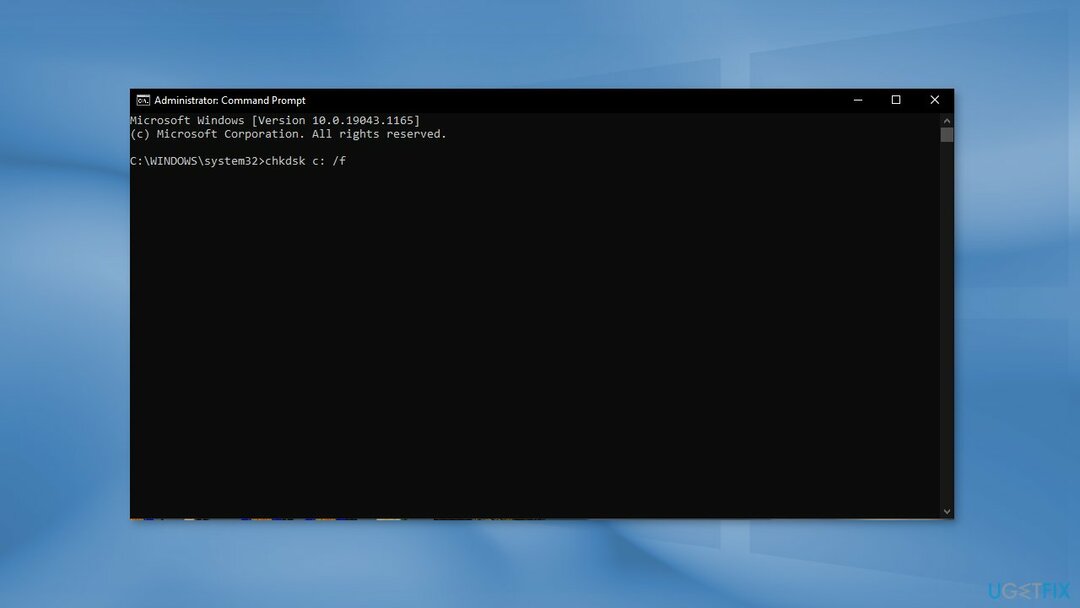
- スキャンが終了したら 再起動 あなたのPC
方法3。 メモリ診断ツールを実行する
損傷したシステムを修復するには、ライセンス版を購入する必要があります リイメージ リイメージ.
0x80000003エラーコードは、メモリリークの症状である可能性もあります。 メモリ診断ツールを実行して、以下を確認します。
- を押します Windowsキー+R 実行ボックスを開くには
- タイプ mdsched.exe を押して 入る 打ち上げへ メモリ診断ツール
- 再起動 表示されるプロンプトを使用してPCを使用する
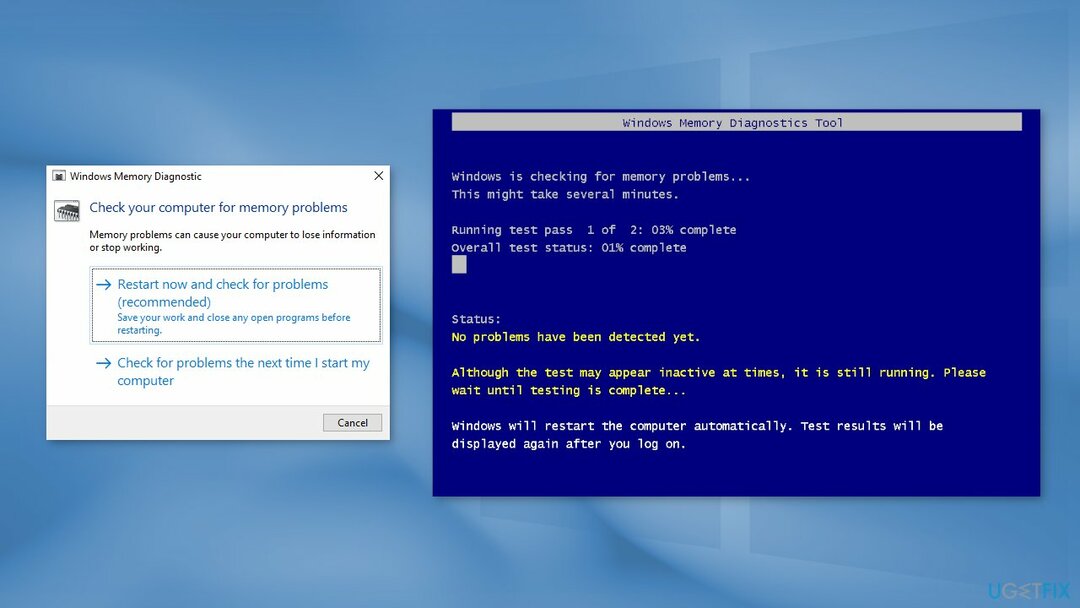
- 次のコマンドを入力して、これを行うこともできます。
shutdown.exe / r
- 再起動後、基本的なスキャンを実行するか、 高度 のようなオプション テストミックス また 合格カウント
- 打つ F10 テストを開始します
方法4。 Windowsで新しい管理者アカウントを作成する
損傷したシステムを修復するには、ライセンス版を購入する必要があります リイメージ リイメージ.
- に移動 設定 と選択します アカウント
- 選択する 家族や他のユーザー
- 選択する このPCに他の誰かを追加する
- クリック この人のサインイン情報がありません、次のページで、を選択します Microsoftアカウントを持たないユーザーを追加する
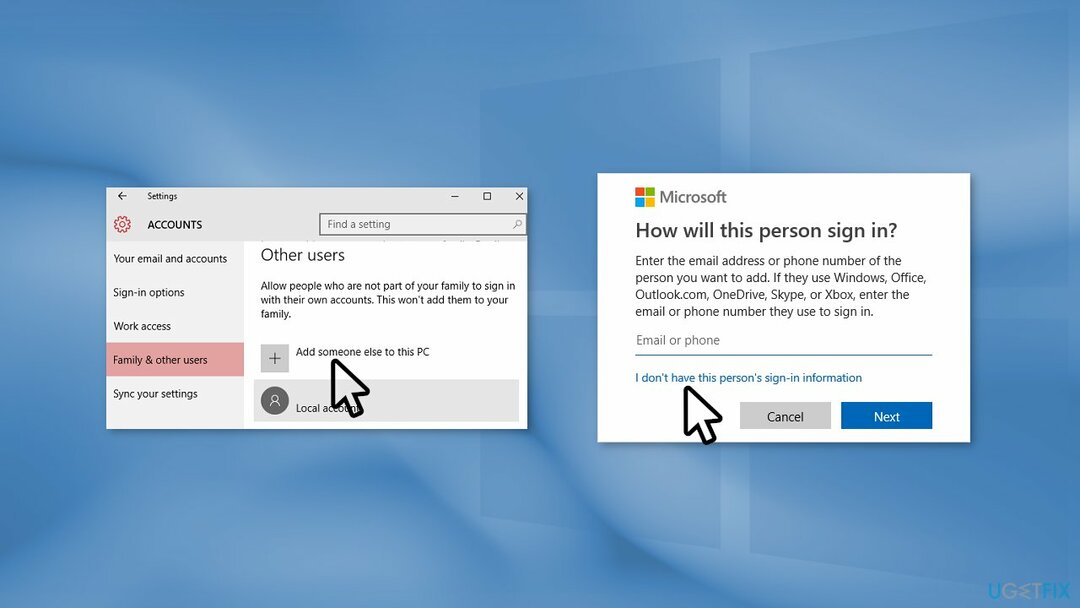
- ユーザー名、パスワード、またはパスワードのヒントを入力して、[ 次
- に移動 アカウント また
- 下 家族や他のユーザー、アカウント所有者名を選択してから、 アカウントの種類を変更する
- 下 口座の種類、 選択する 管理者、次に選択します わかった
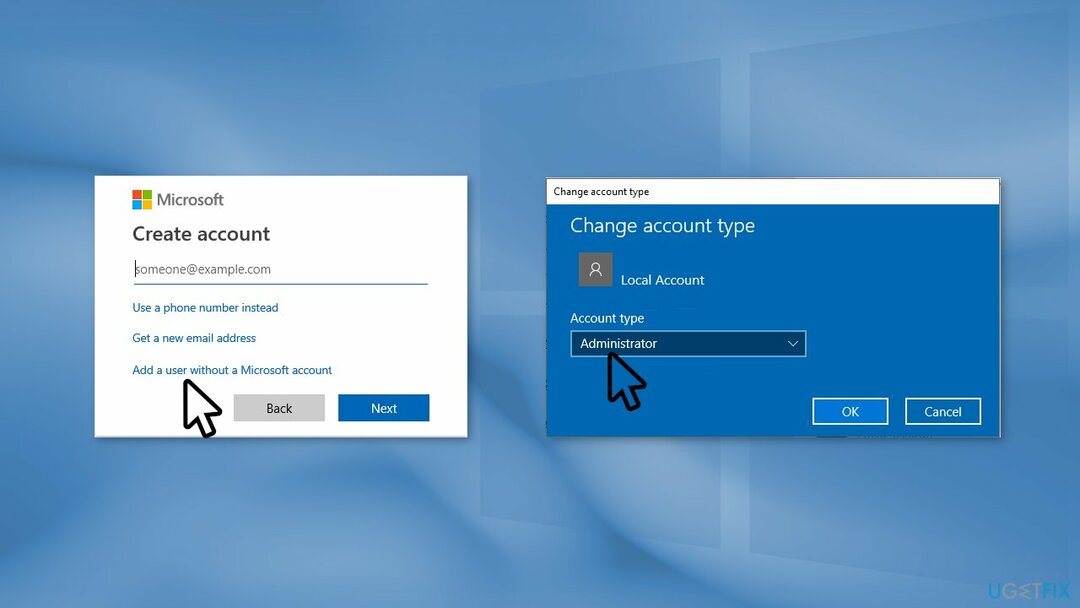
- 新しい管理者アカウントでサインインします
- エラーが続くかどうかを確認します
エラーを自動的に修復する
ugetfix.comチームは、ユーザーがエラーを排除するための最良の解決策を見つけるのを支援するために最善を尽くしています。 手動の修復技術に苦労したくない場合は、自動ソフトウェアを使用してください。 すべての推奨製品は、当社の専門家によってテストおよび承認されています。 エラーを修正するために使用できるツールを以下に示します。
オファー
今やれ!
修正をダウンロード幸福
保証
今やれ!
修正をダウンロード幸福
保証
Reimageを使用してエラーを修正できなかった場合は、サポートチームに連絡してください。 問題について知っておくべきと思われる詳細をすべてお知らせください。
この特許取得済みの修復プロセスでは、2500万のコンポーネントのデータベースを使用して、ユーザーのコンピューター上の破損または欠落したファイルを置き換えることができます。
損傷したシステムを修復するには、ライセンス版を購入する必要があります リイメージ マルウェア除去ツール。

VPNは、 ユーザーのプライバシー. Cookieなどのオンライントラッカーは、ソーシャルメディアプラットフォームやその他のWebサイトだけでなく、インターネットサービスプロバイダーや政府でも使用できます。 Webブラウザーを介して最も安全な設定を適用した場合でも、インターネットに接続されているアプリを介して追跡することができます。 さらに、Torのようなプライバシー重視のブラウザは、接続速度が低下するため、最適な選択ではありません。 あなたの究極のプライバシーのための最良の解決策は プライベートインターネットアクセス –匿名でオンラインで安全を確保します。
データ回復ソフトウェアはあなたを助けることができるオプションの1つです ファイルを回復する. ファイルを削除しても、そのファイルは空中に消えることはありません。その上に新しいデータが書き込まれない限り、ファイルはシステムに残ります。 データリカバリプロ は、ハードドライブ内の削除されたファイルの作業コピーを検索する回復ソフトウェアです。 このツールを使用すると、貴重なドキュメント、学校の仕事、個人の写真、その他の重要なファイルの紛失を防ぐことができます。